Video's maken voor TikTok: de beste gids voor het maken van virale video's voor TikTok
TikTok is tegenwoordig een van de populairste sociale mediaplatforms. Het staat vol met video's over dansen, zingen, trending video's, educatieve inhoud en meer. Met hoe divers de inhoud die je kunt plaatsen, is het geen wonder dat dit het snelst groeiende sociale-mediaplatform is geworden met meer dan 1 miljard gebruikers wereldwijd. Velen willen beroemd worden en bekende makers en beïnvloeders van TikTok-inhoud worden. En om er een te worden, moet je video's en inhoud maken die een trend zullen zijn. Daarom leren we het je in dit artikel hoe je video's maakt voor Tik Tok dat wordt inderdaad een trend. Er zijn ook tips die je altijd in gedachten moet houden om een succesvolle contentmaker te worden.

Smartphones zijn tegenwoordig het meest gebruikte toestel. En bijna iedereen heeft er een. Ze hebben snel toegang tot TikTok met slechts een paar aanrakingen op hun telefoon. Bovendien is het maken van video's met TikTok op een smartphone de handigste manier. Je kunt eenvoudig video's opnemen met de camera en deze rechtstreeks bewerken met je TikTok-app. Bovendien kun je het snel delen met je andere sociale media-accounts, omdat TikTok platformonafhankelijk delen mogelijk maakt.
Hier is een eenvoudige handleiding voor het maken van een video met TikTok op uw smartphone.
Download de TikTok-app op je smartphone. Open na het downloaden de applicatie. Druk op Plus om te beginnen met het opnemen van video's met de camera van uw smartphone.
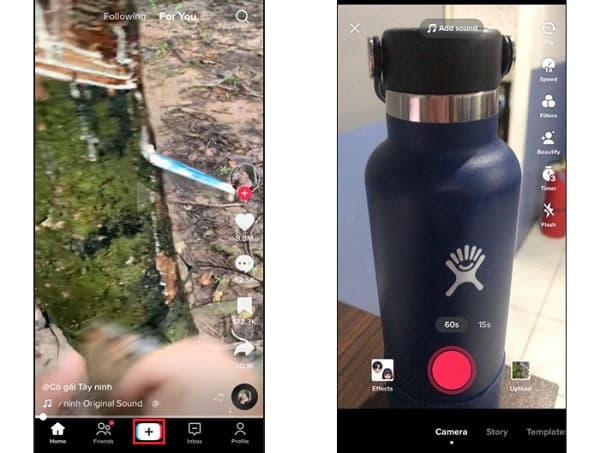
Klik op de Effecten optie om populaire effecten te gebruiken die uw uiterlijk, achtergrond en stem kunnen veranderen. U kunt foto's of video's vanuit uw mediabibliotheek uploaden of een nieuwe vastleggen door de rode knop ingedrukt te houden om de opname te starten. Dat kan ook Vertraag een video met TikTok.
Nadat u klaar bent met opnemen, kunt u klikken Filters om filters toe te passen die uw video's verder kunnen verbeteren. Je kunt tikken Geluid toevoegen om trendy muziek toe te voegen. Druk op Rekening pictogram om de effecten toe te passen.

Klik ten slotte Posten in verhaal om het te delen als een verhaal dat een dag duurt, of tik op Volgende om een beschrijving aan uw bericht toe te voegen. Je kunt hashtags plaatsen, iemand vermelden, mensen taggen en meer. Kraan Na om het op TikTok te uploaden.

U kunt via uw desktop video-inhoud voor uw TikTok-account maken. Desktopprogramma's voor videobewerking zijn qua functies krachtiger dan mobiele applicaties. U krijgt meer geavanceerde functies die mobiele telefoons niet aankunnen. Er is ook het gemak van het werken op een groot scherm, waardoor videobewerking veel eenvoudiger wordt. Hier is een tool die we u met trots kunnen aanbevelen: Videoconverter Ultieme. Dit offline programma kan video's maken voor je volgende TikTok-inhoud. Dankzij de eenvoudige interface zal het gebruik ervan u geen pijn doen.
Dit maakt het uitstekend voor beginners die weinig ervaring hebben met videobewerking. U kunt muziekvideo's, films, diavoorstellingen, presentaties en inhoud voor sociale media maken met behulp van de MV-functie. Bovendien kunt u uw afbeeldingen en clips bewerken, filters, effecten, watermerken, achtergrondmuziek enz. toevoegen, waardoor uw video's aantrekkelijker worden.
Belangrijkste kenmerken:
Volg deze gedetailleerde stapsgewijze tutorial over hoe je video's voor TikTok kunt maken met deze betrouwbare desktoptool.
Om te beginnen kunt u de hoofdproductpagina van het programma bezoeken om het programma te verkrijgen door op de link te klikken. U kunt ook op de klikken Downloaden knop hierboven om het downloadproces te starten. Ga verder met het installeren van het programma en wacht tot de installatiewizard is voltooid. De software wordt automatisch geopend na installatie. Ga naar de MV functie om video's voor je TikTok te maken.
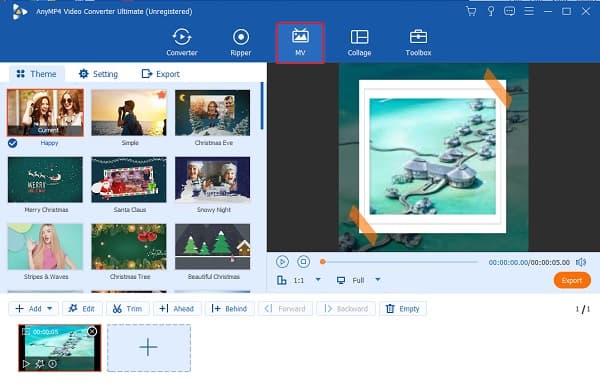
Van daaruit kunt u thema's kiezen die bij bepaalde gelegenheden, evenementen en feestdagen passen. Gebruik de + Toevoegen om foto's en videoclips van uw pc aan het programma toe te voegen. Een andere manier is om de mediabestanden uit de map te slepen en ze direct in de daarvoor bestemde ruimte op de programma-interface neer te zetten.

Nadat u alle mediabestanden hebt toegevoegd die u voor uw video wilt gebruiken, kunt u op tikken Bewerking knop om elke afbeelding en clip te wijzigen. Er verschijnt een nieuw venster met bewerkingstools zoals roteren en bijsnijden, effect en filter, watermerk, audio en ondertiteling. Ga naar de Effect en filter tabblad om verschillende filters toe te passen. U kunt ook het contrast, de verzadiging, de helderheid en de tint aanpassen door de schuifregelaars aan te passen of numerieke waarden in te voeren. Als je klaar bent, druk je op de OK knop om de wijzigingen toe te passen.

Verplaats naar de Instelling tabblad om achtergrondmuziek aan uw video toe te voegen. Vink het vakje hiernaast aan Achtergrondmuziek en klik op de Plus teken om audiotracks vanaf uw apparaat toe te voegen. Gebruik de schuifregelaars van Volume om de luidheid van de muziek te verhogen en Vertraging om een echo-effect te creëren. U kunt de genoemde opties ook aanpassen door numerieke waarden toe te voegen.

Ga naar de Exporteren tabblad om het maken van uw video te beëindigen. Stel de uitvoerlocatie van uw bestand in, zodat u de map met uw video's snel kunt vinden. Klik Start exporteren om het exportproces te starten. Je video's worden automatisch opgeslagen zodra het proces is voltooid.

Ga naar de Omvormer hierin voorkomen video maker om het formaat te wijzigen naar een formaat dat compatibel is met Tiktok. Klik op de Formaat pictogram en kies de TikTok tabblad. Selecteer de gewenste resolutie, maar het wordt aanbevolen om 1080p HD te gebruiken.

Klik ten slotte op de Alles omzetten knop om het converteren van bestanden te starten. Wacht tot het proces is voltooid en plaats vervolgens je nieuw geconverteerde video op je TikTok-account.

Op zoek naar tips om jouw videocontent voor TikTok trending te maken op sociale media? Wij kunnen u daarbij helpen. Hier volgen enkele nuttige tips voor het upgraden van uw volgende video-inhoud.
Volg de trend
Je kunt niet zomaar video's maken met willekeurige inhoud, in de hoop dat mensen ze leuk zullen vinden. Je moet beschikken over objectieve, relevante videocontent en een doelgroep met vergelijkbare interesses. Je kunt trending hashtags toevoegen om je video's zichtbaar te maken op de Trending-pagina.
Plaats dagelijks minstens één video
Om succesvol en bekend te zijn in de TikTok-gemeenschap, moet je een actieve gebruiker zijn die regelmatig inhoud plaatst. Hoe meer content, hoe groter de kans dat je opgemerkt wordt.
Upload video's in hoge kwaliteit
Als u wilt dat uw video's populair zijn, moet u uw video-inhoud in hoge kwaliteit delen. Zorg ervoor dat je video's niet wankelen, een duidelijke microfooningang hebben en moeite doen om je video's te bewerken.
Maak contact met andere TikTok-gebruikers
Communiceren met andere gebruikers en makers van inhoud door hun inhoud leuk te vinden, te becommentariëren en te delen. Je kunt ook samenwerken met onze contentmakers en influencers om je volgers en kijkers te vergroten.
Laat uw talenten en vaardigheden zien
Veel beroemde Tiktok-makers worden bekend omdat ze inhoud maken waarin hun talenten en vaardigheden worden getoond. Het kan gaan om sport, muziek, kunst, dans en andere unieke talenten. Wees niet bang om de wereld te laten zien hoe getalenteerd je bent.
Maak een video-tutorial
Je kunt educatieve en informatieve video's maken, zoals make-uptutorials, kooktips en recensies over technologie, eten en wetenschap. Dit zijn tegenwoordig de trending video's, dus zorg ervoor dat je video's maakt die de moeite waard zijn om te bekijken.
Wat is de maximale tijdslimiet voor de video's die je op TikTok maakt?
Toen TikTok voor het eerst werd gelanceerd, duurden video's slechts 15 seconden, perfect om snel te bekijken terwijl je door duizenden video's bladert. In 2017 hebben ze de videolengte verhoogd naar 60 seconden. In juli 2021 hebben ze de videolengte uitgebreid naar 3 minuten, en onlangs hebben ze de maximale videolengte uitgebreid naar 10 minuten.
Wat zijn de gebruikelijke videoformaten die je kunt gebruiken voor video's op TikTok?
TikTok ondersteunt videoformaten in MP4 en MOV. AVI-, MPEG- en 3GP-bestanden zijn ook compatibel met TikTok. Je kunt gebruiken Videoconverter Ultieme om videobestanden te converteren naar formaten die door TikTok worden ondersteund met behulp van de bestandsconversietool.
Wat is de aanbevolen videodimensie op TikTok?
Voor de videooriëntatie hebben portretvideo's de voorkeur, maar landschapsvideo's zijn ook toegestaan. Voor de resolutie kun je video's gebruiken tot 1080p HD, en voor de beeldverhouding worden 16:9 en 1:1 het meest aanbevolen.
Succes! Je bent er nu heel bekend mee hoe je video's maakt voor TikTok op uw smartphone en pc. Je hebt ook kennis van het maken van video's die dankzij handige tips zeker viraal zullen gaan. Als u op een desktop werkt, kies dan altijd Videoconverter Ultieme als uw favoriete videobewerkingsprogramma. Dit programma heeft alle benodigde tools om je video's voor TikTok onvergetelijk te maken.
Meer lezen
Handleiding voor het maken van prachtige diavoorstellingen in Final Cut Pro
Leer snel hoe u een spectaculaire diavoorstelling maakt in Final Cut Pro door dit bericht te lezen. Dit bericht is de moeite waard om je tijd te besteden aan het lezen over Final Cut Pro.
Een diavoorstelling maken met offline en online tools
Heeft u problemen bij het beheren van uw foto's? In deze handleiding wijst ons team u op de beste online en offline manieren om een fotodiavoorstelling te maken.
Ongelooflijke manieren om een verbluffende fotodiavoorstelling te maken op de Mac
Bekijk dit bericht en leer hoe u diavoorstellingen met afbeeldingen kunt maken met behulp van de praktische maar ongelooflijke programma's. Voltooi deze klus en word vaardig in het maken van diavoorstellingen.
Efficiënte oplossingen voor het maken van een film op de iPhone
Ontdek verschillende manieren om snel een film op de iPhone te maken met behulp van gratis apps. Met dit bericht word je een professional in het maken van films met alleen je telefoon.